Etsitkö parhaita menetelmiä synkronoi iPhonen ja iPadin tekstiviestit? Tarkoitatko synkronoida iMessagesin iPhonen / iPadin / iPodin ja Mac / PC: n välillä tai siirtää viestejä iCloudin / iTunesin kautta?
Kuten me kaikki tiedämme, on olemassa kahdenlaisia viestejä, imessages ja SMS / MMS-viestit iPhoneen. iMessages viittaa näihin viesteihin, jotka lähetetään ja vastaanotetaan iOS-laitteiden välillä. SMS- ja MMS-viestit ovat perinteisiä tekstiviestejä iPhonen ja muun laitteen, kuten Android-puhelimen, välillä.
Tämä viesti suosittelee kahta erinomaista tapaa, joilla voit helposti hallita ja synkronoida iPhonen ja iPadin tekstiviestejä. Riippumatta siitä, haluatko synkronoida iMessagesin iOS-laitteiden ja Macin välillä, tai yksinkertaisesti siirtää yhteisiä tekstiviestejä, löydät täältä sopivan ratkaisun.
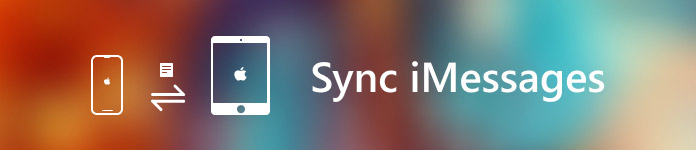
- Osa 1: iPhonen ja iPadin tekstiviestien synkronointi Applen laitteiden välillä iCloudilla
- Osa 2: Paras tapa synkronoida iPhonen ja iPadin tekstiviestejä [Suosittele!]
Osa 1: iPhonen ja iPadin tekstiviestien synkronointi Applen laitteiden välillä iCloudilla
iCloud on toinen palvelu, jonka Apple julkaisi käyttäjille varmuuskopioimaan ja jakamaan useita iPhone-yhteyksiä Maciin. Ja voit tehdä sen selaimen ja Macin iCloud-sovelluksen kautta.
Jos haluat synkronoi iMessages- ja SMS / MMS-viestit iPhonen / iPadin / iPodin ja Macin välillä, sinun pitäisi kiinnittää enemmän huomiota tähän osaan. Niin kauan kuin käytät iOS 11.4ia, MacOS 10.13.4ia tai uudempia versioita iOS-laitteissa ja Macissa, voit helposti synkronoida viestit iCloudin kautta.
Sinun tarvitsee vain tehdä Ota viestit käyttöön iCloudissa iPhone, iPad, iPod ja MacBook Air / Pro. Nyt voit seurata seuraavia vaiheita iPhonen ja iPadin tekstiviestien synkronoimiseksi.
Ota käyttöön viestit Cloudissa iOS-laitteessa
Vaihe 1: Ota iPhone tai iPad käyttöön ja avaa se Asetukset App.
Vaihe 2: Ensimmäinen vaihtoehto on sinun Apple-tili, napauta sitä kohtaan anna Apple ID -liitäntä.
Vaihe 3: Napauttaa iCloud ja sitten Vaihda Viesti-vaihtoehto Päälle kunto.
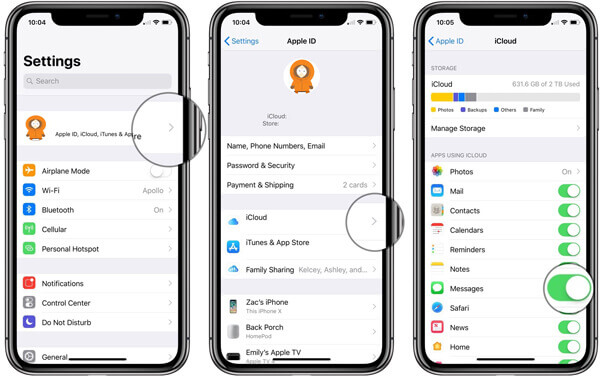
Kun haluat synkronoida iPhonen ja iPadin tekstiviestit, aseta iOS-laitteet samaan Wi-Fi-yhteyteen. iPhonen ja iPadin tekstiviestit synkronoidaan automaattisesti iDevicesiin Apple (iCloud) -tiliisi kanssa.
Ota sanomat käyttöön Cloudissa MacBook Air / Pro -palvelussa
Vaihe 1: avoin viestit sovellus MacBook Air / Pro tai iMac.
Vaihe 2: Napauta Viesti vasemmanpuoleisessa valikkorivissä ja valitse sitten Asetukset pudotusvalikosta.
Vaihe 3: Napauta Tilit ja varmista sitten Ota viestit käyttöön iCloud-vaihtoehdossa tarkistetaan.
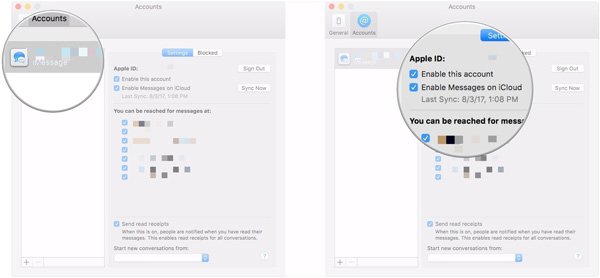
Koska viestit, erityisesti iMessages, mahdollistavat nyt tekstien, kuvien, videoleikkeiden ja muiden liitteiden lähettämisen. Voit synkronoida iPhonen ja iPadin tekstiviestit Maciin iCloudin avulla vapauttamaan enemmän tilaa. Joskus saatat kohdata iMessage ei toimi, tarkista tämä viesti korjataaksesi sen.
Voit myös helposti käyttää ja lähettää /vastaanottaa erilaisia viestejä Macilla iMessage-sovelluksella. Tarvitset vain Messages-sovelluksen käyttöönoton Macissa. Sitten voit tarkistaa iPhonellesi lähetetyt uudet synkronoidut viestit.
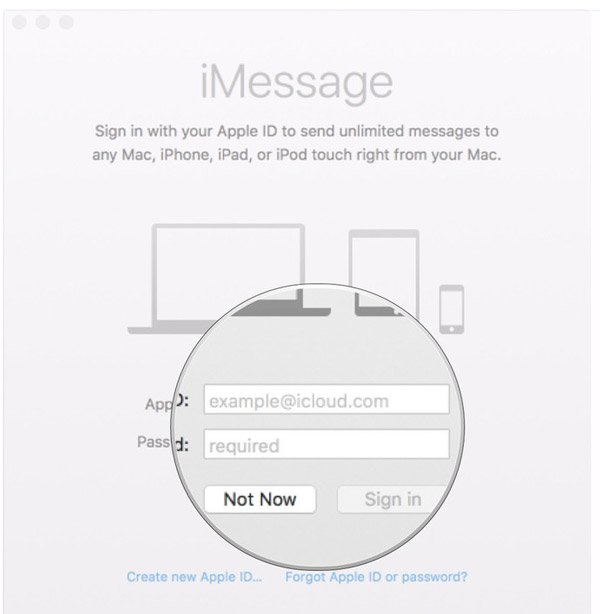
Älä missaa: Miten synkronoi iPhone iTunes Wi-Fi Sync -sovelluksella
Osa 2: Paras tapa synkronoida iPhonen ja iPadin tekstiviestejä
Ensimmäisellä menetelmällä voit kätevästi synkronoida erilaisia viestejä iOS-laitteiden ja Macin välillä. Mutta iCloudin avulla sinun on laitettava kaikki laitteet yhteen verkkoyhteyteen ja synkronoitava kaikki tekstiviestit. Viestien synkronointi kestää kauan. Lisäksi et voi käyttää tätä menetelmää Windows-tietokoneessa. Lisäksi joskus synkronoit vahingossa muita iOS-tietoja samanaikaisesti.
Haluatko suoraan synkronoida iPhonen tai iPadin tekstiviestit toiseen iOS-laitteeseen tai PC / Maciin?
Jotta voit nopeasti synkronoida joitakin tiettyjä iPhone- ja iPad-tekstiviestejä, tässä esitellään sinulle ammatillisen iOS-tiedonsiirron, iPhone Transfer. IMessages- ja SMS / MMS-sanomien ohella iPhone Transfer mahdollistaa myös muiden iOS-tiedostojen, kuten yhteystietojen, puhelujen, valokuvien, kappaleiden, videoiden ja muiden, siirtämisen iPhone / iPad / iPod, iTunes-kirjasto, iCloud ja PC / Mac.

4,000,000 + Lataukset
Synkronoi iMessages- ja SMS / MMS-viestit iPhonesta Maciin / PC: hen yhdellä napsautuksella.
Hallitse kaikenlaisia iOS-tietoja, kuten yhteystietoja, puheluhakuja, valokuvia, videoita, ääntä jne.
Siirrä erilaisia iOS-tiedostoja iPhonen / iPadin / iPodin ja tietokoneen välillä helposti.
Yhteensopiva uusimpien macOS Sonoman ja iOS 17:n kanssa.
Vaihe 1. Lataa ja asenna iPhone-viestien palautus
Voit ladata ja asentaa tämän tehokkaan iPhone-tekstiviestien synkronointiohjelmiston tietokoneellesi kaksoisnapsauttamalla yllä olevaa latauspainiketta. Se tarjoaa kaksi versiota, Windowsille ja Macille. Lataa oikea versio käyttöjärjestelmän mukaan.

Vaihe 2. Liitä iPhone
Käynnistä iPhone Transfer ja liitä iOS-laite siihen USB-kaapelilla. Jos haluat siirtää iPhonen tai iPadin tekstiviestejä toiseen iDeviceen, liitä vain kaksi iOS-laitetta.
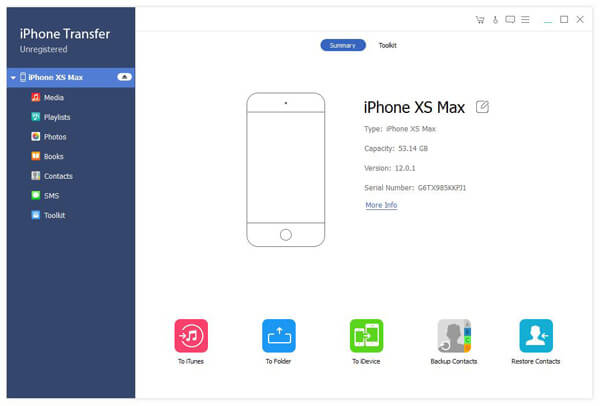
Vaihe 3. Tarkista iOS-tietotyypit
Kun syötät pääkäyttöliittymän, näet joitain perustietoja iPhonestasi / iPadistasi / iPodistasi. Lisäksi jotkut perustiedostot on lueteltu vasemman ohjaimen kategorioissa, kuten viestit, kirjat, valokuvat, yhteystiedot ja paljon muuta.
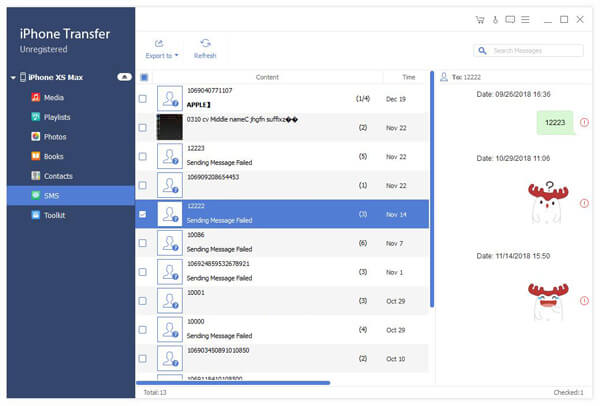
Vaihe 4. Synkronoi iPhone- ja iPad-tekstiviestit
Napsauta "SMS" vasemmalla ja voit tarkistaa yksityiskohtaiset tiedot oikeanpuoleisesta esikatseluikkunasta. Täällä voit tarkastella ja valita erilaisia viestejä siirrettäväksi Maciin, Windows PC: hen, toiseen iPhone / iPad / iPod- tai iTunes-kirjastoon.
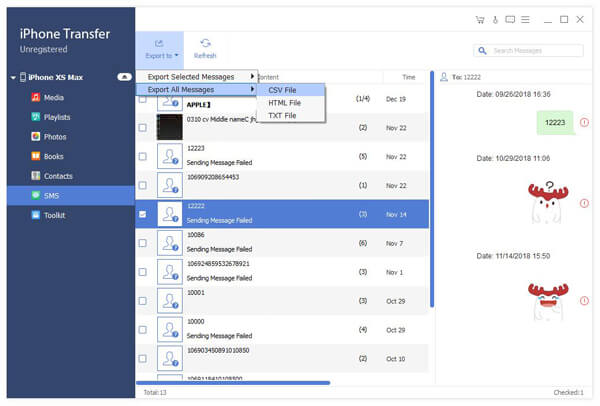
Jos haluat siirtää muita iOS-tietoja tai synkronoida tiedostoja tietokoneesta iOS-laitteeseen, voit myös luottaa tähän iPhone-tiedonsiirtotyökaluun. Se voi auttaa suoraan siirtämään tiedostoja iPhonesta / iPadista / iPodista toiseen iOS-laitteeseen, Maciin tai PC: hen poistamatta muita iOS-tiedostoja. Lataa Mac-versio vain synkronoi iPhone-viestit Maciin.
Puhuimme pääasiassa iPhonen ja iPadin tekstiviestien synkronointi tässä viestissä. 2in hyviä menetelmiä tarjotaan auttamaan sinua tekemään työtä. Jätä meille viesti, jos sinulla on parempi menetelmä tai saat vielä palapelin.



 iPhone Data Recovery
iPhone Data Recovery iOS-järjestelmän palauttaminen
iOS-järjestelmän palauttaminen iOS-tietojen varmuuskopiointi ja palautus
iOS-tietojen varmuuskopiointi ja palautus iOS-näytön tallennin
iOS-näytön tallennin MobieTrans
MobieTrans iPhone Transfer
iPhone Transfer iPhone Eraser
iPhone Eraser WhatsApp-siirto
WhatsApp-siirto iOS-lukituksen poistaja
iOS-lukituksen poistaja Ilmainen HEIC-muunnin
Ilmainen HEIC-muunnin iPhonen sijainnin vaihtaja
iPhonen sijainnin vaihtaja Android Data Recovery
Android Data Recovery Rikkoutunut Android Data Extraction
Rikkoutunut Android Data Extraction Android Data Backup & Restore
Android Data Backup & Restore Puhelimen siirto
Puhelimen siirto Data Recovery
Data Recovery Blu-ray-soitin
Blu-ray-soitin Mac Cleaner
Mac Cleaner DVD Creator
DVD Creator PDF Converter Ultimate
PDF Converter Ultimate Windowsin salasanan palautus
Windowsin salasanan palautus Puhelimen peili
Puhelimen peili Video Converter Ultimate
Video Converter Ultimate video Editor
video Editor Screen Recorder
Screen Recorder PPT to Video Converter
PPT to Video Converter Diaesityksen tekijä
Diaesityksen tekijä Vapaa Video Converter
Vapaa Video Converter Vapaa näytön tallennin
Vapaa näytön tallennin Ilmainen HEIC-muunnin
Ilmainen HEIC-muunnin Ilmainen videokompressori
Ilmainen videokompressori Ilmainen PDF-kompressori
Ilmainen PDF-kompressori Ilmainen äänimuunnin
Ilmainen äänimuunnin Ilmainen äänitys
Ilmainen äänitys Vapaa Video Joiner
Vapaa Video Joiner Ilmainen kuvan kompressori
Ilmainen kuvan kompressori Ilmainen taustapyyhekumi
Ilmainen taustapyyhekumi Ilmainen kuvan parannin
Ilmainen kuvan parannin Ilmainen vesileiman poistaja
Ilmainen vesileiman poistaja iPhone-näytön lukitus
iPhone-näytön lukitus Pulmapeli Cube
Pulmapeli Cube





